Создать второй аккаунт в Инстаграме вполне возможно: данная социальная сеть позволяет одновременно вести до 5 учетных записей. Это может быть полезно для разделения активности, к примеру:
- основная страница используется для публикации личных фото;
- второй аккаунт — это блог для тематических рассказов и видео;
- третий — интернет-магазин и т. д.
Как это сделать
Есть несколько простых способов создать дополнительный аккаунт в Инстаграме: с помощью мобильного приложения или используя компьютер. Сам процесс регистрации нового профиля не займет более 5 минут.
Порядок действий со смартфона:
- Откройте приложение на смартфоне и нажмите на три точки в правом верхнем углу экрана.
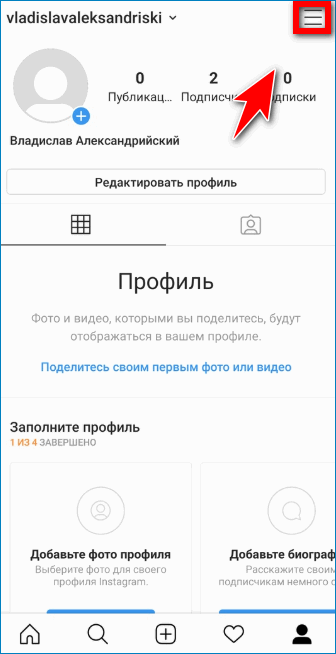
- В появившемся меню нажмите «Настройки».
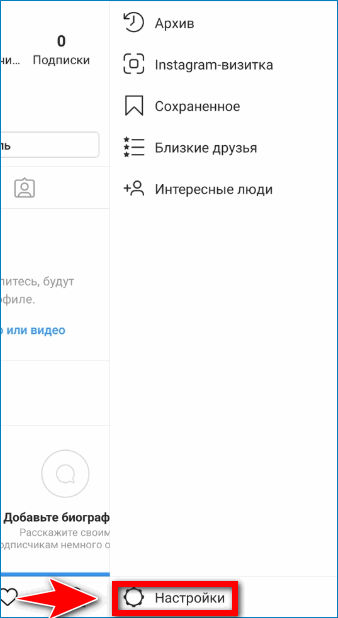
- Пролистайте список настроек и найдите кнопку «Добавить аккаунт», нажмите ее.
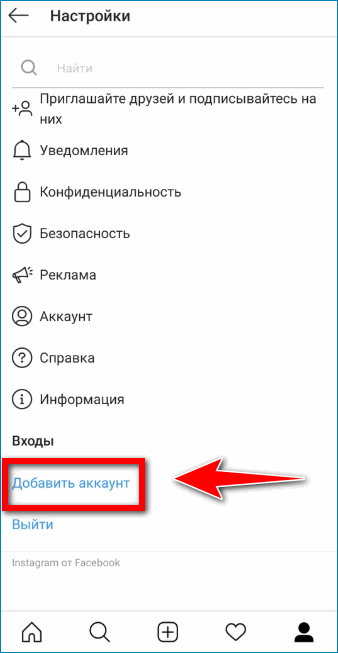
- В появившемся окне появится форма входа в профиль, в самом низу нажмите на кнопку «Зарегистрироваться».
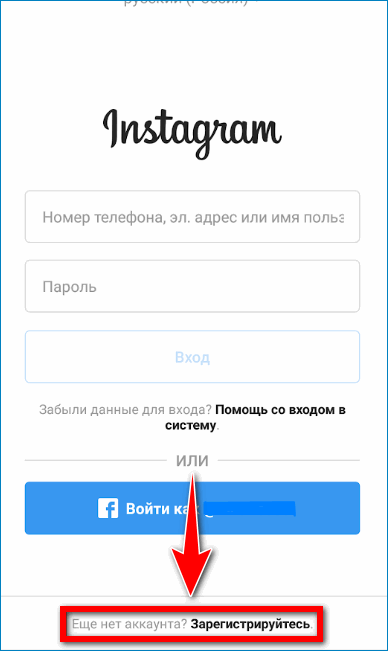
- При регистрации второго аккаунта потребуется новый ящик электронной почты, создайте его.
- В следующем окне введите адрес созданной почты, номер телефона и подтвердите регистрацию путем ввода кода, который придет на указанный номер.
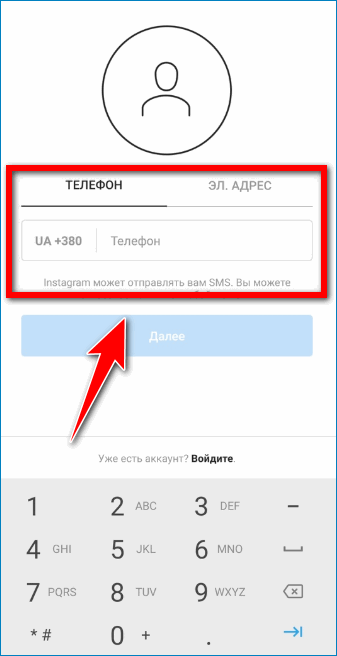
- Авторизуйтесь в новом аккаунте.
Теперь приложение Instagram в настройках будет отображать вторую страницу. Между учетными записями можно переключаться в любое время.
Следует знать! Не важно, на какой операционной системе работает ваш смартфон, iOS или Android, процесс регистрации второго аккаунта будет одинаковый.
На компьютере
Процесс регистрации второго аккаунта на компьютере выглядят таким образом:
- Открываем в браузере Instagram.
- На главной странице заполняем пустые графы и нажимаем на кнопку «Регистрация».
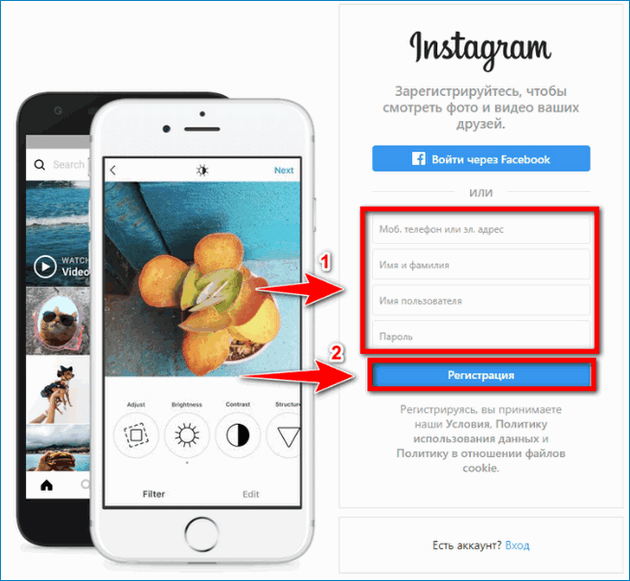
- В появившемся окне вводим код, который был отправлен на указанный ранее мобильный номер, нажимаем «Подтвердить».
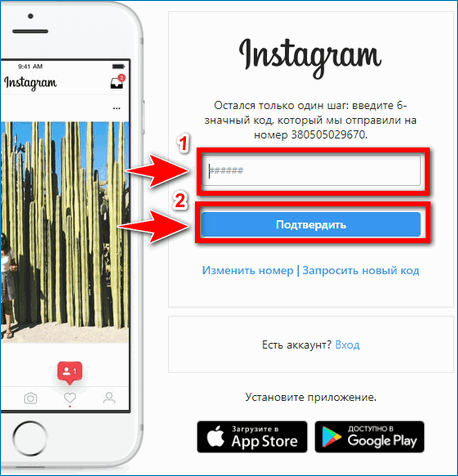
Схема действий для создания второго профиля на компьютере такая же, как и на смартфоне. Перед регистрацией нужно создать новую электронную почту и завести новый номер мобильного телефона. Также следует продумать, как будет выглядеть созданная страница, и заранее подготовить несколько фотографий, чтобы Instagram понимал, что вы живой человек, а не робот.
Следует знать! На компьютере невозможно синхронно переключать учетные записи, поэтому чтобы вернуться на первый аккаунт, нужно выйти со второго и снова авторизоваться.
Как привязать второй профиль к другим социальным сетям
После создания нового аккаунта его нужно привязать к другим сервисам, чтобы после публикации записи, к примеру, в Фейсбуке она появилась сразу в Инстаграме, или наоборот. Чтобы связать социальные сети, нужно следовать инструкции:
- Откройте новый аккаунт Instagram и перейдите в раздел «Настройки».
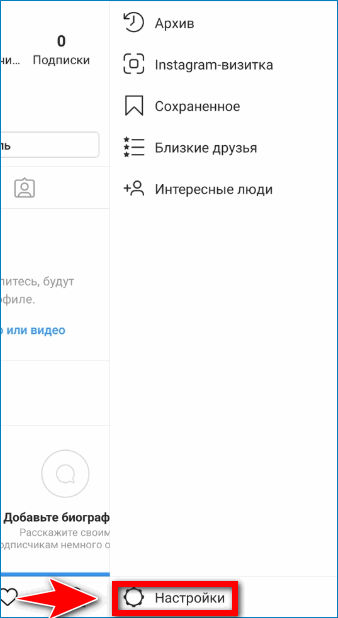
- Откройте раздел «Аккаунт».
- В появившемся окне выберите «Связанные аккаунты».
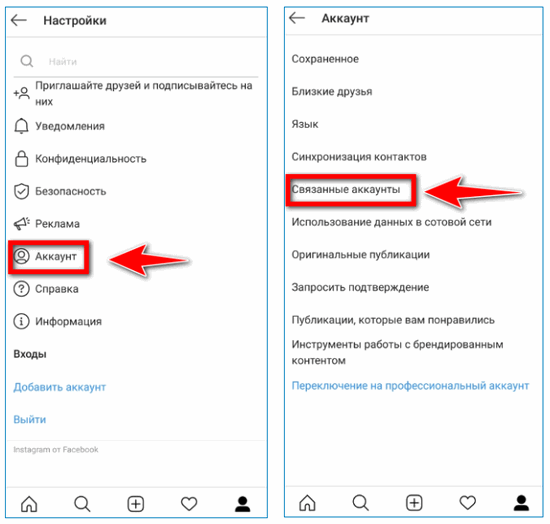
- Авторизуйтесь с помощью выбранного варианта.
Теперь при создании поста в Instagram на странице с публикацией нужно передвинуть ползунок возле необходимого аккаунта и нажать кнопку «Поделиться». После этого пост будет отправлен сразу в несколько выбранных социальных сетей.
Как выйти из второй учетной записи
Убрать второй аккаунт можно из-за отсутствия необходимости в нем в данное время. Чтобы выйти из второй учетной записи на смартфоне, необходимо:
- Открыть меню настроек в приложении.
- Пролистать экран в самый низ и нажать на кнопку «Выйти».
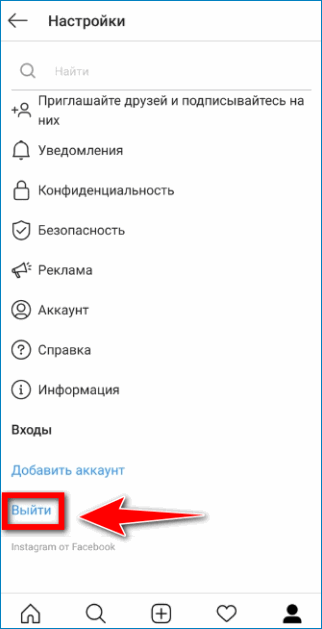
Важно знать! Второй профиль после выхода не исчезнет навсегда, в него заново можно будет войти в любое удобное время.
Создать вторую учетную запись в Instagram можно за несколько минут с помощью компьютера или смартфона. По такой же схеме можно создать до 5 аккаунтов и использовать их параллельно без повторной авторизации и ввода пароля.

